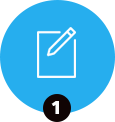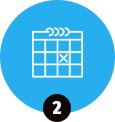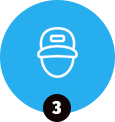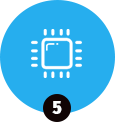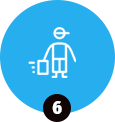USB-разъемы на компьютере играют важную роль, так как через них подключается большая часть всех внешних устройств. Поломка такого порта – дело обычное, ведь не все пользователи пользуются разъемами аккуратно, да и простое замыкание способно вывести вход из строя. Такая простая, но ответственная процедура, как замена USB-разъема на компьютере, проводится в нашем сервисном центре. Она делается быстро и профессионально.
Стоимость замены USB разъема компьютера
| Наименование услуги | Цена/Руб | |
| Доставка в сервисный центр | Заказать | Бесплатно |
| Диагностика | Заказать | Бесплатно |
| Замена USB разъема | Заказать | 440 руб. |
- Ремонтируем быстро!
- 100% гарантия на ВСЕ работы!
- Очень приятные скидки на комплектующие!
Как понять, что нужно поменять USB разъем
Вовсе не обязательно быть экспертом по компьютерной технике, чтобы понять, что уже пора поменять USB разъем на собственном ПК. На это указывает медленная работа внешних устройств через конкретный порт, а также отказ устройств от работы при условии, что через другие порты функционируют в штатном режиме. Если через ЮСБ не заряжается телефон или повербанк, а также не работает флешка, это главная причина как можно быстрее разобраться с проблемой. Помочь в этом вам готовы опытные мастера нашего сервисного центра.
Инструкция по ремонту
В процессе замены порта мастер использует профессиональные инструменты и оборудование, а также только оригинальные детали от производителя. Порядок замены USB можно представить последовательностью шагов:
- Мастер проводит предварительную бесплатную диагностику для того, чтобы выяснить причину поломки.
- Корпус системного блока аккуратно разбирается, чтобы получить легкий доступ к его содержимому. Обычно для этого достаточно снять одну боковую стенку, однако в некоторых случаях приходится снимать сразу обе.
- Если сломался порт на передней панели – он отсоединяется от материнской платы и заменяется новым. Все детали закупаются у официальных поставщиков, поэтому можно не переживать об их совместимости с ПК.
- Если из строя вышел разъем на задней панели – он отпаивается от материнки и тоже меняется на новый. Для этого используется современная паяльная станция, позволяющая проводить работы высокой точности.
- Специалист проводит тестирование и проверяет, как работает только что установленный в ПК разъем. Для этого достаточно подключить внешнее устройство и протестировать скорость и стабильность его работы.
- После успешной проверки корпус персонального компьютера аккуратно собирается в обратном порядке, устанавливается одна либо обе одновременно боковые стенки, а также все заглушки на обеих панелях.
- Восстановленный системный блок возвращается клиенту – либо при личной встрече, либо через курьера. Доставка курьером доступна бесплатно и позволяет сэкономить время на помещении сервисного центра.
- Бесплатная диагностика!
- Бесплатный выезд мастера к клиенту!
- Бесплатная доставка на ремонт в СЦ и обратно!
Отзывы
Видимо я посетил сервис не в самый лучший день, так как была большая очередь. Описал проблему как смог, сдал смартфон и пошел домой. Не ожидал, что починят так быстро – позвонили на следующий день и сказали, что можно забирать устройство.
Уже носил свой смартфон в другой сервис, где с ним ничего не смогли сделать. Знакомый посоветовал взять и отнести телефон в этот центр, что я и сделал. Не пожалел – устранили проблему за 1 час.
Прямо в день обращения поменяли экран на телефоне, что приятно удивило. Никогда бы не подумала, что это делается так быстро и просто.
Не сомневаюсь, что с техникой здесь работают специалисты с большим опытом. Экран поменяли оперативно.
Ремонт сделали быстро, все детали для моего ноутбука уже были в наличии, что и уменьшило срок ремонта. Приветливый персонал, да и обслуживание в целом, оставило только хорошие впечатления от посещения офиса.
Ноутбук – лэптоп, который пользуется популярностью больше, чем настольный компьютер. Это объясняется его мобильностью. Когда не работает USB-порт, ситуация близка к трагедии. Ведь именно с помощью этого разъема подключается большое количество устройств, которые помогают в работе и просто необходимы для повседневного использования. Так, принтер не напечатает приготовленные для подарка фотографии, а флешка не покажет проделанную на другом компьютере сохраненную работу. И хорошо, если ситуация не сильно связана с деловыми моментами. В любом случае требуется диагностика устройства вплоть до работы системы и последующий ремонт, который в большинстве случаев заканчивается заменой USB-порта в ноутбуке.
Ноутбук – лэптоп, который пользуется популярностью больше, чем настольный компьютер. Это объясняется его мобильностью. Когда не работает USB-порт, ситуация близка к трагедии. Ведь именно с помощью этого разъема подключается большое количество устройств, которые помогают в работе и просто необходимы для повседневного использования. Так, принтер не напечатает приготовленные для подарка фотографии, а флешка не покажет проделанную на другом компьютере сохраненную работу. И хорошо, если ситуация не сильно связана с деловыми моментами. В любом случае требуется диагностика устройства вплоть до работы системы и последующий ремонт, который в большинстве случаев заканчивается заменой USB-порта в ноутбуке.
Как определить, что USB- порт вышел из строя?
Есть несколько признаков, которые говорят о неисправности USB-разъема:
- при подключении флешки или другого внешнего устройства система не реагирует;
- слоты не находит диспетчер устройств;
- невозможно вставить кабель от внешнего устройства (сломаны стенки разъема);
- система находит подключенное устройство лишь при поддержке штекера рукой.
Часть перечисленных проблем говорит о программных неисправностях.
Например, если к ноутбуку с операционной системой Windows 7 подключается смартфон компании Samsung, дело совсем не в вышедшем из строя слоте. В этом случае замена USB на ноутбуке не требуется, а следует разобраться с драйверами.
Частые причины поломки разъемов:
- результат сильного физического воздействия. Такое возможно,если лэптоп падал, подвергался ударам на стороне слота. Часто порт ломается, если владелец однажды грубо вставил в разъем устройство неправильной стороной или применил при подключении флешки больше чем требуется силы. К этой категории относится и естественный износ штекера в результате интенсивного использования. Решение проблемы, связанной с механическими воздействиями – замена устройства разъема на новое;
- замыкание системы. Главным виновником коротания может оказаться любая причина, например, сломанная флеш-карта. Узнать, как будет дальше реагировать ноутбук на проблему сложно. Дело может кончиться легкими неполадками порта или дойти до выхода из строя основополагающих деталей компьютерного устройства, таких как южный мост:
- коррозия электрохимического типа. Основная причина – проникновение влаги в ноутбук. Источников для распространения этой проблемы множество. От самих портов до клавиш и отверстия для вентилятора. Когда процессы окисления доходят до разъемов – эти устройства отказывают в работе. Единственным способом наладить взаимодействие становится смена USB-порта на новый. В этой ситуации бывает необходимой и дополнительная замена или промывка от окислительного вещества других составляющих;
- выход из строя «южного моста». Эта микросхема, находящаяся на материнской плате, отвечает за работу сразу целой группы устройств. В том числе и контроллеров к USB-портам. Когда вышел из строя целый «южный мост», эту деталь необходимо полностью заменить. Такая составляющая чаще всего ломается из-за сильных перегревов или по причинам, расписанным выше.
Распространенные неисправности USB-портов
Как уже было сказано, не реагирующий на подключение устройств слот – не всегда оказывается вышедшим из строя. Однако, существует ряд неполадок, которые можно объяснить разными причинами и в связи с таковыми исправить ситуацию. Ниже перечислены наиболее частые из них:
- порт не поддерживается системой. Это происходит в случае, если слоты отключены или версия ОС не поддерживает их. Решить проблему можно подключив разъемы в режиме Биоса;
- система не распознает порты. Такое часто происходит вследствие обрыва контактов. Восстановить работоспособность слота можно только в сервисном центре;
- подключенная через USB мышь работает только в Windows. Причина – выключена поддержка Legacy-режима, которую следует подключить обратно;
- устройства, подключенные по USB, не поддерживаются системой, в диспетчере задач найдено неопознанное оборудование. Подобное случается, если заблокирована шина или пропали системные прерывания. Помочь в этом может переустановка драйверов. Если ситуация не решилась, проблема кроется в чипсете или выражается в неисправности схемы;
- флеш-карта не распознается ОС. Случается, если ОС не поддерживает системные накопители. Поможет установка драйвера, проверка ноутбука антивирусом и запуск сопутствующих служб;
- маленькая производительность USB-порта. В этом случае замедляется работа даже самых быстрых устройств (таких, как карты памяти и принтеры). Для более оперативной работы рекомендуется использовать интерфейс 2.0;
- заниженная производительность устройства с интерфейсом 2.0. Подобное случается, если более новый интерфейс подключен к разъему старого формата 1.1. Необходимо убедиться в задействованном системой интерфейсе.
От причины и характера неисправности, зависит, требуется ли замена ЮСБ-порта на ноутбуке. Цена на услуги мастера в сервисном центре определяется рядом от различных тонкостей, связанных с моделью лэптопа.
Можно ли отремонтировать USB-порт самостоятельно?
Если на компьютере этот вопрос решается покупкой и деинсталляцией USB-контроллера, что делается быстро и просто без особых навыков, то с ноутбуком такое не пройдет. Для того, чтобы заменить порт самостоятельно, потребуются знания, опыт, умелые руки и, конечно, специальные инструменты. Поэтому лучше доверить это дело мастеру.
В сервисном центре есть все необходимое оборудование, а опыт и сноровкаспециалиста позволят обойтись без лишних усилий и затрат. Ведь при починке несведущим в этом деле человеком часто ломаются сопутствующие детали.
Как осуществляется процедура смены устройстваUSB-порта на рабочее?
Для того чтобы заменить ЮСБ на ноутбуке следует проделать несколько простых с виду шагов.
- Первым делом ноутбук необходимо разобрать до материнской платы. В зависимости от марки и модели это делается разными способами. С некоторыми экземплярами придется особенно потрудиться.
- На плате находится вышедший из строя порт. Чаще всего устройство буквально припаяно к главной микросхеме с боку. Чтобы поменять его, необходимо разогреть плату на специальной печке до температуры 120 градусов и с помощью оловоотсоса снять крепежные элементы и убрать старый порт.
- Новый разъем необходимо установитьстрого по линии с остальными элементами для устройств ввода-вывода. Контакты и места крепления следует аккуратно припаять. Для успешного завершения процесса поможет флюс.
- Когда новый разъем готов, необходимо подождать полного остывания материнской платы. После можно собирать ноутбук. Главное, не пропустить ни одну деталь. Иначе возможна некорректная работа всего устройства.
Как собственноручно продиагностировать неисправность USB-порта на ноутбуке?
Если вышел из строя USB-порт, его необходимо заменить на новый.
Неисправность слота лечится в сервисном центре достаточно быстро. Однако, перед тем, как нести ноутбук мастеру рекомендуется дополнительно проверить устройство и убедиться, что причина кроется действительно в разъеме.
Если при подключении к слоту мышки или принтера на устройство не реагирует система, следует полагать, что неисправен именно USB-порт. Это обстоятельство действительно подтвердится, если попробовать подключить иное оборудование к другому слоту, например,флеш-карту. Если последняя определилась системой, значит случай удачный – необходимо поменять всего один USB-разъем.
Определить неисправность слота можно и визуально, если хорошенько присмотреться к нему. Царапины и другие деформации говорят о поломке. Значит слот не работает именно по этой причине. Сложнее ситуация, когда на ноутбуке не реагируют на подключение сразу все слоты. Это признак более серьезного нарушения, который может крыться в неисправности материнской платы. Чаще всего в подобном случае требуется ремонт южного моста.
Когда нужна замена USB-порта в ноутбуке, цена часто зависит от сложности работы. Характер поломки слота и особенности строения той или иной модели лэптопа могут значительно отразиться на общей стоимости услуги. Ведь мастер затрачивает разное время и ресурсы. Какой бы ни была причина поломки USB-порта, точную диагностику и грамотный последующий ремонт способны сделать только мастера сервисного центра.
Привет всем!
Сегодня будем рассматривать восстановление разломанных и оторванных разъёмов USB на ноутбуке.
Короче, принесли мне ноутбук, на котором один разъём USB 2.0 оторван полностью, а USB 3.0 сильно болтается в корпусе. Ну, значит разбираем и смотрим:
На разъёме USB 3.0 сами контакты на пластмассе остались на месте (припаяны к плате), а вот металлическая часть отломана. Я её вставил обратно и припаял.
А с другой стороны пришлось придумать упор для пластмассовой части, т. к. она шаталась и вылазила.
Далее отрезаем немного пластмассы со стороны контактов разъёма USB 2.0, которые будут припаяны, чтобы были видны сами контакты и припаиваем его на плату.
Ну вот и результат. Ну, как-то так:
Всё проверил, всё работает. Клиент доволен! 🙂
Всем спасибо, что дочитали! Всем пока! 🙂
Смотрите также
Комментарии 7
друг, подскажи, никогда не приходилось инсталлировать дополнительные порты usb в ноутбуки? имею ноутбук lenovo v110-15iap и на нем только два порта. хочется расширить количество за счет удаления привода и во внутрь воткнуть адаптер мыши, usb tv тюнер… а где найти свободные (не распаянные) порты на материнке не пойму
Обычно, в большинстве случаев, материнки для ноутбуков рассчитываются индивидуально под каждую модель без возможности изменения. Как вариант — подпаяться к разъёму вебкамеры (это тоже обычный USB 2.0).
так то ты прав, но камера нужна… а вот блютуз модуль ваще не о чем. можно его выкинуть и на его место хаб, как думаешь? он же ведь в плату не интегрирован, просто подпаян?!
Попробовать можно. Но это нужно копаться в подключении модуля.
Очень полезная статья! Спасибо))))
ну я понимаю, когда на драйве пишут про то, как машину помыли, там хотя бы фотки с авто…
но эти топики про работу, связанную с компами — они зачем здесь?
А за тем, что это мой личный блог, где я пишу, что хочу. Про машину есть отдельный блог. Если нужны темы о машине, нужно было подписываться на неё, а не на меня, т. е. просто отпишись от меня и всё. 🙂 Кому интересно, тот читает. У многих вообще в личном блоге всякая ерунда написана, а многие его даже не ведут. 🙂 Выбор за тобой. Я никого не заставляю подписываться на меня и на мои машины!